win10输入法切换快捷键怎么设置 win10输入法切换快捷键怎么设置出来
时间:2024-10-04人气:作者:佚名
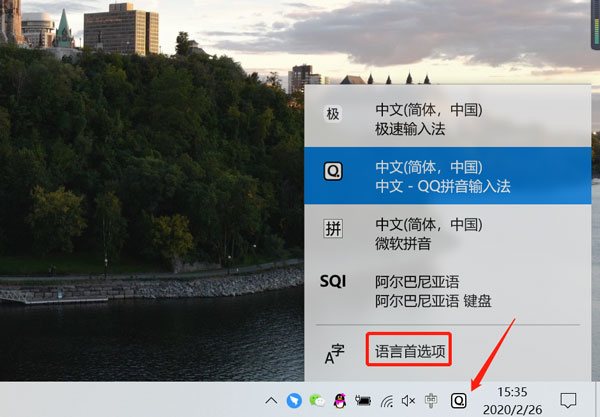
win10输入法怎么设置切换快捷键?很多用户不是很习惯自带的微软输入法,都会下载自己常用的输入法,但是在切换输入法时,默认的切换快捷键常常记不住,需要使用鼠标进行切换,下面和小编一起来看看切换快捷键设置方法吧。
win10输入法切换快捷键设置
通常我们我们所使用的切换输入法快捷键是【Ctrl+Shift】来切换输入法,但是并不是所有用户都是习惯这个快捷键,所以需要更改切换输入法快捷键。
1、在桌面的右下角,点击输入法图标,选择【语言首选项】功能,进入语言设置中
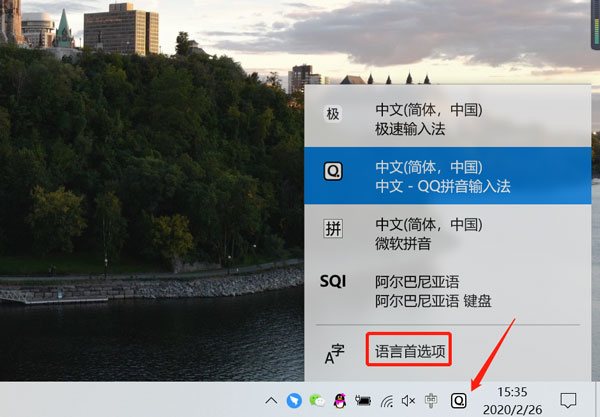
2、下滑选择【拼音、键入和键盘设置】,进入输入设置界面;
还可以通过【开始】-【设置】-【设备】-【输入】直接进入输入设置界面。
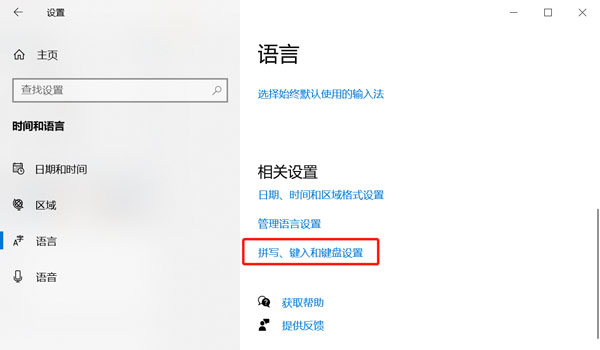
3、下滑选择【高级键盘设置】
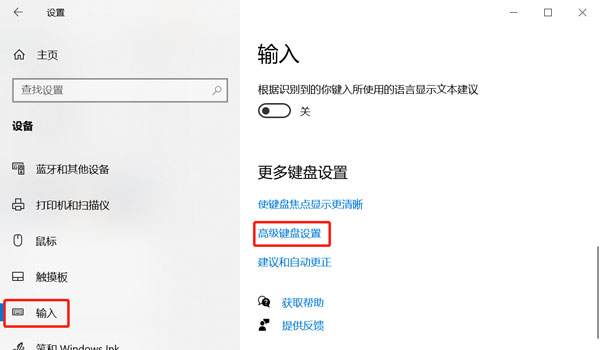
4、再选择【输入语言热键】或者【语言栏选项】
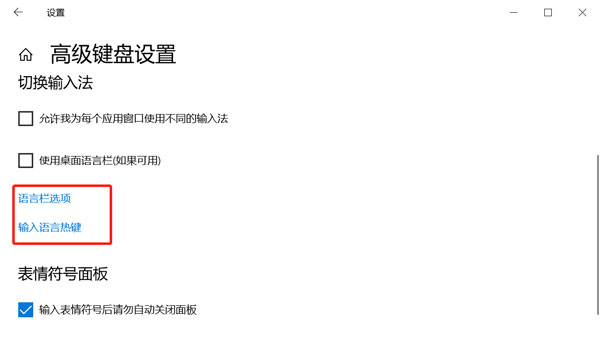
5、在弹出的文本服务和输入语言中选择【高级键设置】
在输入语言的热键中,选择“在输入语言之间”,点击下方的“更改按键顺序”,勾上自己习惯的快捷键即可;
“切换输入语言”是不同语言之间的快捷键切换,“切换键盘布局”就是输入法与输入法之间的快捷键切换。
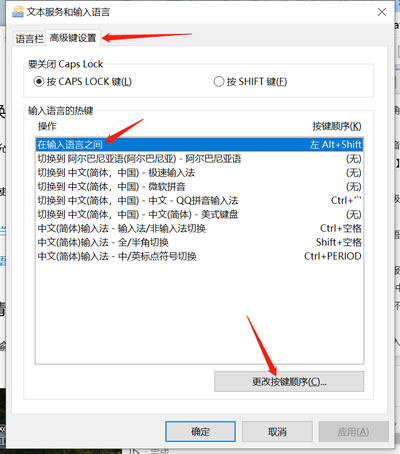
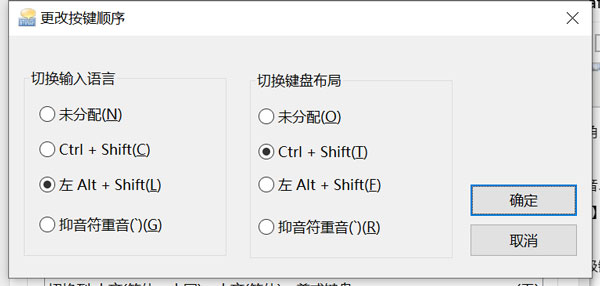
以上就是win10输入法切换快捷键设置的全部内容了,希望以上内容对您有所帮助!
最新文章

打造万能Windows封装包 对于那些经常需要给朋友攒机或者重新安装操作系统的电脑高手来说,每次安装Windows系统所经历的漫长等待无异于一次折磨。虽然身边有
(339)人喜欢2024-10-07
修改注册表加快Windows 7关机速度 关机更迅速,操作简单方便,何乐而不为呢! 在Windows7系统的“开始”菜单的搜索框中输入“regedit”打开注册
(322)人喜欢2024-10-07
windows关闭默认共享 一、运行–CMD–net share 会显示你的电脑的共享情况 二、如果有些没有关闭:net share c$ /d net sha
(337)人喜欢2024-10-07
windows安装redis缓存使用图文教程 下载安装 通过https://github.com/mythz/redis-windows这里可以直接下载,然后解
(346)人喜欢2024-10-07

打造万能Windows封装包 对于那些经常需要给朋友攒机或者重新安装操作系统的电脑高手来说,每次安装Windows系统所经历的漫长等待无异于一次折磨。虽然身边有
(339)人喜欢2024-10-07
修改注册表加快Windows 7关机速度 关机更迅速,操作简单方便,何乐而不为呢! 在Windows7系统的“开始”菜单的搜索框中输入“regedit”打开注册
(322)人喜欢2024-10-07
windows关闭默认共享 一、运行–CMD–net share 会显示你的电脑的共享情况 二、如果有些没有关闭:net share c$ /d net sha
(337)人喜欢2024-10-07
windows安装redis缓存使用图文教程 下载安装 通过https://github.com/mythz/redis-windows这里可以直接下载,然后解
(346)人喜欢2024-10-07








